天地小编详解Windows8系统相机功能的使用
天地小编详解windows8系统相机功能的使用:Windows 8大幅改变以往的操作逻辑,提供更佳的屏幕触控支持。新系统画面与操作方式变化极大,采用全新的Modern UI(新Windows UI)风格用户界面,各种应用程序、快捷方式等能以动态方块的样式呈现在屏幕上,用户可自行将常用的浏览器、社交网络、游戏、操作界面融入。Windows 8,很多小伙伴不是很习惯,也不怎么能够适应新系统的使用,一个简简单单的相机功能,一时间都不知道该从哪里入手,不知道该怎么调用出来?
1、进入Windows 8电脑桌面,鼠标左键点击左下角的Windows图标
2、进入到Windows 8的metro界面,一般在这里就可以找到相机功能,点击打开即可;如果metro界面没有该功能,我们点击界面左下角的箭头图标
3、进入到Windows 8 的开始菜单,在应用菜单中,我们也可以找到相机功能,点击打开
4、进入到相机拍照或者录像界面,根据自己的情况进行使用,如果想退出该功能,那么,需要鼠标移动到相机界面的左上角,点击鼠标左键返回到电脑桌面
5、这时,如果是安装了某些杀毒软件应用,会有一个摄像头的保护警示窗口,直接点击右上角的关闭按钮,就可以退出相机功能了
Windows 8 Pro
windows8专业版即windows8专业版,内置一系列Windows 8增强的技术,包括加密、虚拟化、PC管理和域名连接等。但是这并不包含windows 8所有功能,不包含Windows To Go/Dictc域连接等功能,而且只有该版本可以添加Windows Media Center(需单独购买)。
适用于技术爱好者和企业/技术人员。

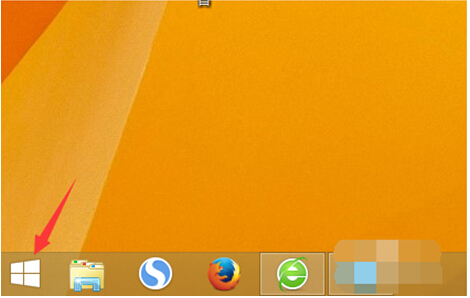
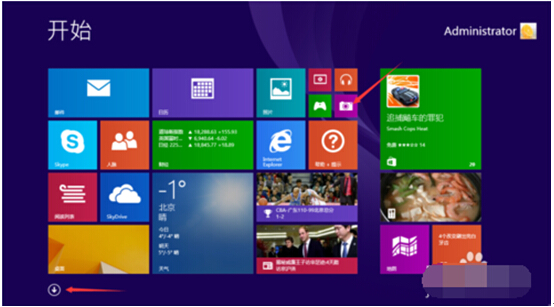
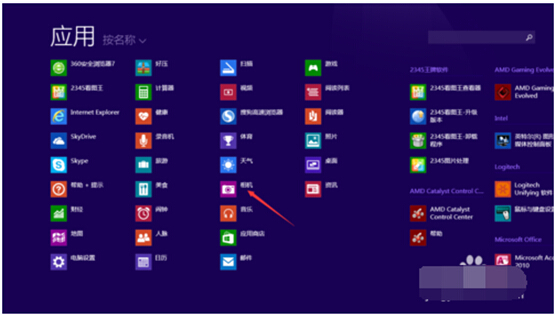

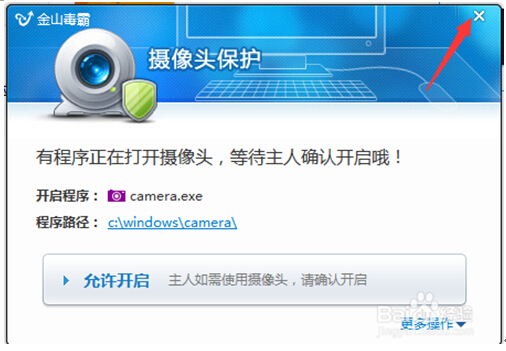









 苏公网安备32032202000432
苏公网安备32032202000432